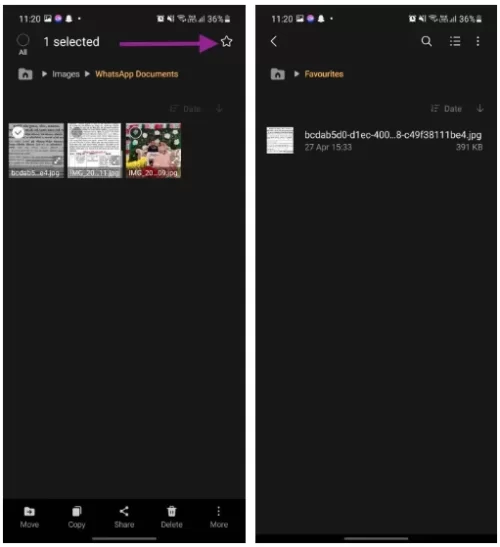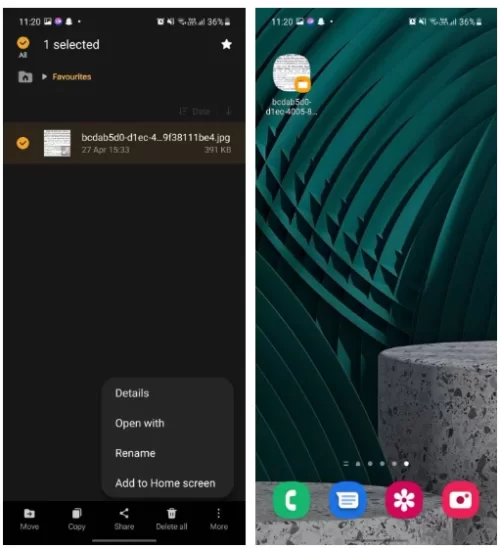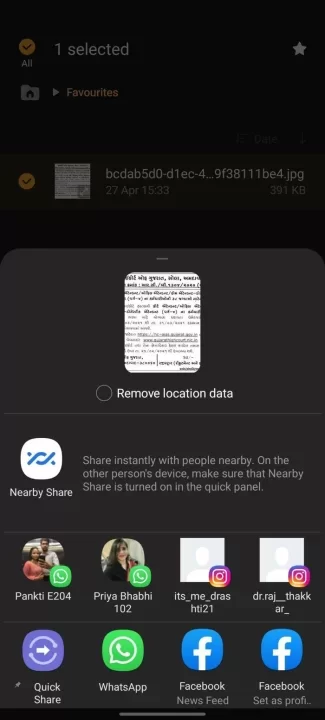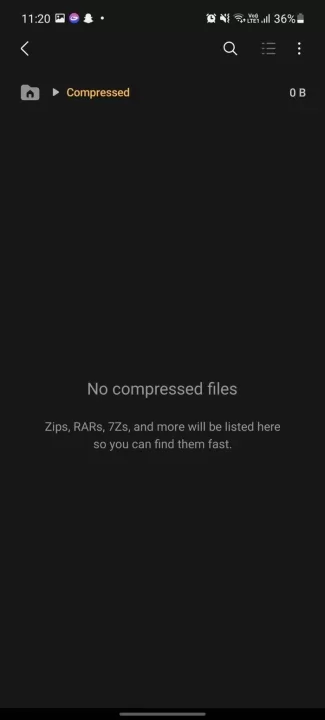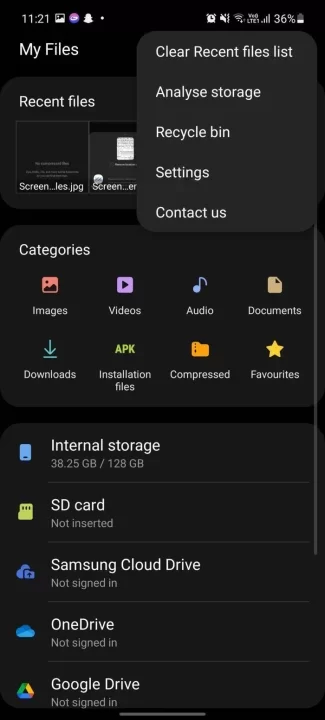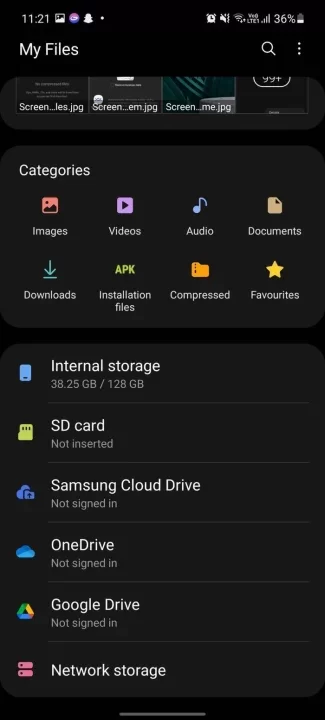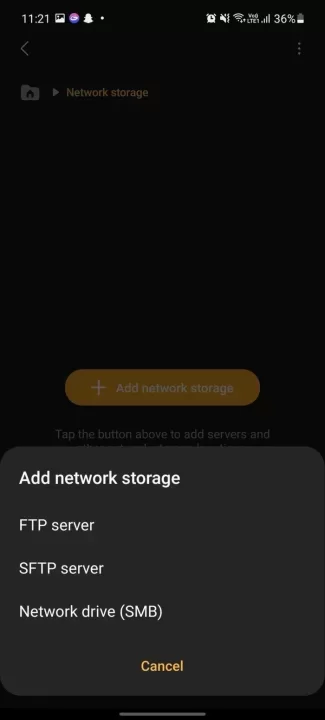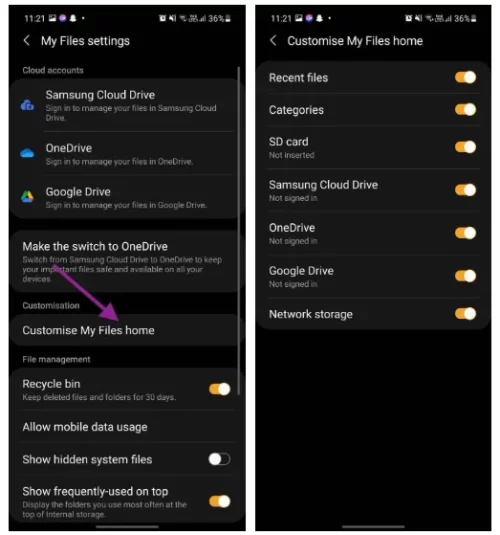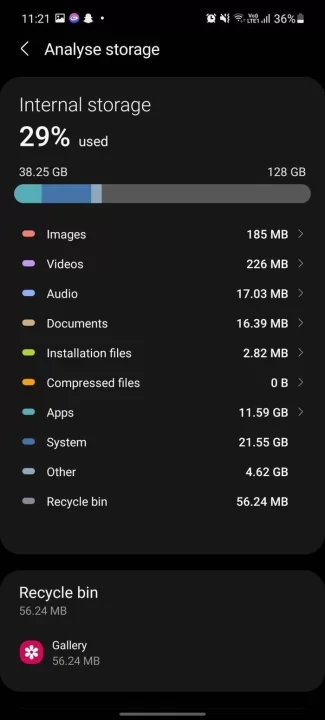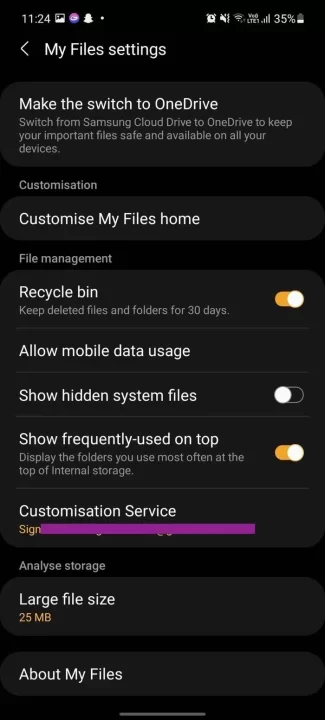Yerel dosya yönetimi, iOS yerine Android'i tercih etmenin başlıca nedenlerinden biridir. Deneyimli kullanıcılar, Play Store'dan ES Dosya Yöneticisi ve Solid Explorer gibi üçüncü taraf uygulamalara güvenir . Çoğu Android telefon yerleşik bir dosya yöneticisi uygulamasıyla birlikte gelir. Ancak bunlar en iyi ihtimalle temel düzeydedir. Bunlar arasında, Samsung'un varsayılan Dosya Yöneticisi birçok özelliğiyle öne çıkıyor. En iyi ipuçlarını ve püf noktalarını öğrenmek için okumaya devam edin.
Samsung'un yerel dosya yönetimi, dosyaları bir klasörden diğerine taşımakla sınırlı değil. Üçüncü taraf bulut depolama desteğinin yanı sıra, Play Store'daki üçüncü taraf seçeneklerden uzak durmanızı sağlayacak birkaç başka özellik daha sunuyor.
1. Bir Dosyayı Favori Olarak İşaretleyin
Belirli dosyalara sık sık erişmeniz gerekiyorsa, kolay erişim için bunları favorilerinize eklemeniz gerekir. Samsung telefonunuzdaki Dosya Yöneticisi uygulamasını açın, fotoğrafı, videoyu veya belgeyi seçin ve sağ üst köşedeki küçük yıldız simgesine dokunun.Artık ana ekrandan ayrı Favoriler bölümünden yıldız işaretli dosyalara erişebilirsiniz.
2. Ana Ekrana Öğeler Ekleyin
Samsung ayrıca telefon veya tabletinizin ana ekranına dosya veya resim kısayolu eklemenize de olanak tanır. Galeri veya Dosya Yöneticisi uygulamasına gitmeden, bu dosyalara doğrudan ana ekrandan erişebilirsiniz. Dosya Yöneticisi uygulamasını açın ve ana ekrana eklemek istediğiniz resim, video veya dosyaya uzun dokunun.Sağ alt köşedeki "Daha Fazla" düğmesine dokunun ve "Ana Ekrana Ekle" seçeneğini belirleyin. Ekle düğmesini kullanın veya dosyayı ana ekranda istediğiniz yere sürükleyip bırakın.
3. Paylaşım Sırasında Konum Verilerini Kaldırın
Samsung, fotoğraf veya video paylaşırken gönül rahatlığı sağlamak için bu kullanışlı özelliği tanıttı. Paylaş düğmesini seçip dokunduğunuzda, One UI paylaşım menüsü, konum verilerini diğer kişiye aktarmadan önce kaldırmanızı isteyecektir.4. ZIP veya RAR Arşiv Dosyalarını Açın
Samsung Files, Zip, RAR, 7Z vb. dosyalara erişmek için ayrı bir Sıkıştırılmış klasöre sahiptir. Ayrıca bu arşiv dosyalarını açıp içindeki içeriklere erişebilirsiniz. Bu sayede arşiv dosyalarını kontrol etmek için başka bir uygulama indirmenize gerek kalmıyor.5. Son Dosyalar Listesini Temizle
Samsung Files, varsayılan olarak sık kullanılan dosyaları ve görselleri en üstte görüntüler. Hassas veya özel içerik varsa, Dosyalarım ana ekranından son kullanılan dosyalar listesini temizlemek isteyebilirsiniz.Sağ üst köşedeki üç nokta simgesine dokunun ve aşağıdaki menüden Son kullanılan dosyaları temizle listesini seçin.
6. Üçüncü Taraf Bulut Depolamayı Entegre Edin
Samsung'un Dosyalarım uygulaması, telefonda, SD kartta veya bulut depolama alanında depolanan tüm dosyaları yönetmek için merkezi bir merkez görevi görür. Uygulama, OneDrive ve Google Drive gibi popüler servislerdeki dosyaları görüntülemenize ve bunlara erişmenize olanak tanır. Gelecekteki güncellemelerde Dropbox ve Box'ın da eklenmesini umuyoruz.7. Ağ Depolamasını Kullanın
Samsung, Dosyalarım uygulamasında bulut depolama eklentisiyle yetinmedi. Uygulama ayrıca, Dosyalar uygulamasına bir FTP (Dosya Aktarım Protokolü) veya SFTP sunucusu eklemenize ve yerel olarak depolanan dosyalara PC veya Mac'inizden erişmenize olanak tanır.Ağ depolama > Ağ depolama ekle'ye gidin ve FTP veya SFTP sunucusunu seçin. Uygulamaya bir Ağ sürücüsü de ekleyebilirsiniz.